カゲマルの「通知先」にSlackを選択することができます。
設定方法
通知先にSlackを選択した場合、カゲマルAIの「個人設定」内にある「Slack Webhook」にWebhookのURLを記載する必要があります。
このWebhookのURLは、Slackにて「Webhook」を作成する必要があります。本記事ではスラックでウェブフックを作成する方法を解説します。
Webhookの作成方法
まずはSlackにて、Webhookの通知を受け取りたいチャットおよびチャンネルを作成します。
※すでにスペースが存在する場合は、そのまま次の操作をいたします
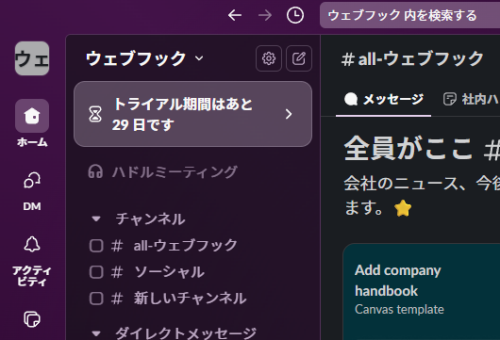
作成後に Incoming Webhook | ウェブフック Slack へアクセスし、Webhookを作成していきます。
https://slack.com/services/new/incoming-webhook
URLのリンクを開き、右上の選択メニューよりWebhookの連携をしたいチャットを選択します。続いて「チャンネルへの投稿」にて、チャット内のチャンネルを選択し「Incoming Webhook インテグレーションの追加」ボタンをクリックします。
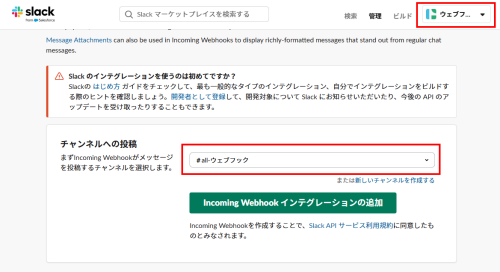
Webhookの作成が完了しましたが、細かい設定が残ってますので下へスクロールさせてください。
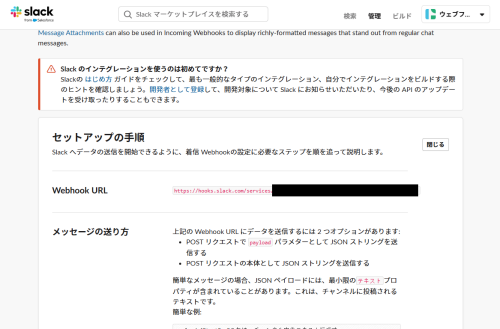
名前とアイコンの設定画面がでてきますので、以下の設定を行い「設定を保存する」ボタンをクリックします。
| 名前をカスタマイズ | カゲマル |
| アイコンをカスタマイズ | https://files.saaske.com/icon/kagemaru.png |
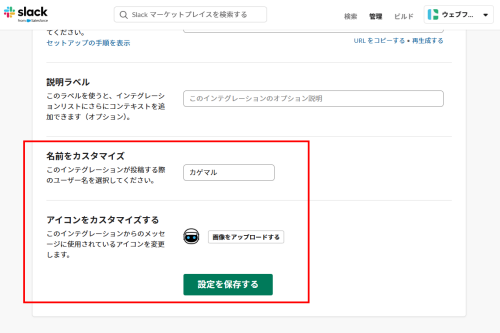
これで設定は完了となります。
ウェブフックのURLを再取得する
設定画面を閉じてしまった場合は https://slack.com/apps/A0F7XDUAZ-incoming-webhooks へアクセスします。
https://slack.com/apps/A0F7XDUAZ-incoming-webhooks
そして「設定タブ」を開くと、作成済みのWebhookが一覧で表示されておりますので鉛筆アイコンをクリックすることで、先ほどの設定画面を閲覧できます(WebhookのURLも設定画面にて閲覧が可能です)。
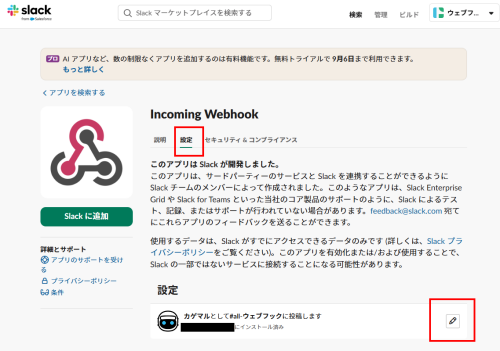
参考サイト
https://docs.slack.dev/messaging/sending-messages-using-incoming-webhooks/
カゲマルから送信される情報について
以下のようなチャットが送信されてきます。
| 本文 |
株式会社カゲマル 加下 真瑠さんに対して以下の件名で「資料送付メール」が作成されました。 件名: クラウドサービスサスケ 最新アップデートのご案内(概要資料)」}, 作成理由:前回の担当者不在の連絡後、再度アプローチを行う適切なタイミングとしました。顧客はリード段階のままですが、最新のアップデート「カゲマル」がリードデータを分析して最適なアプローチを提案する機能を含むことを伝え、再提案の機会を創出することを狙います。特に、過去に商談を検討した可能性のある企業へ、最新アップデートの価値と具体的な適用イメージを提示する資料送付を意図しています。 https://my.saaske.com/?ABCDEFG |